
时间:2021-09-05 01:17:37 来源:www.win10xitong.com 作者:win10
昨日,有大量的用户都遇到了win10怎样以管理员身份运行文件的问题来向我们咨询解决方法。win10怎样以管理员身份运行文件这样的情况还真的把很多电脑高手都为难住了,万一现在身边没有人帮忙,那我们自己试着来解决吧,我们完全可以按照这个过程:1、首先,进入用户帐户,操作顺序为:控制面板->用户帐户,点击更改帐户类型。2、选择管理员->更改帐户类型(我的电脑帐户已经是管理员了,所以不进行此配置)就能得到很完美的解决了以下文章就是彻头彻尾的讲解win10怎样以管理员身份运行文件的操作法子。
以下是如何始终以管理员身份运行文件或程序:
1.首先,输入用户帐户。操作顺序为:控制面板-用户账户,点击【变更账户类型】。
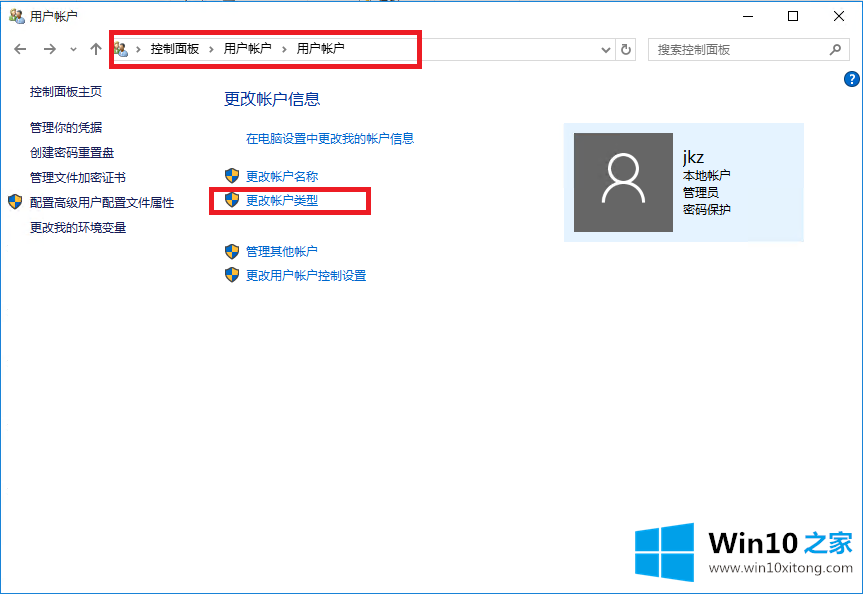
2.选择管理员-更改帐户类型(我的计算机帐户已经是管理员,因此不执行此配置)。
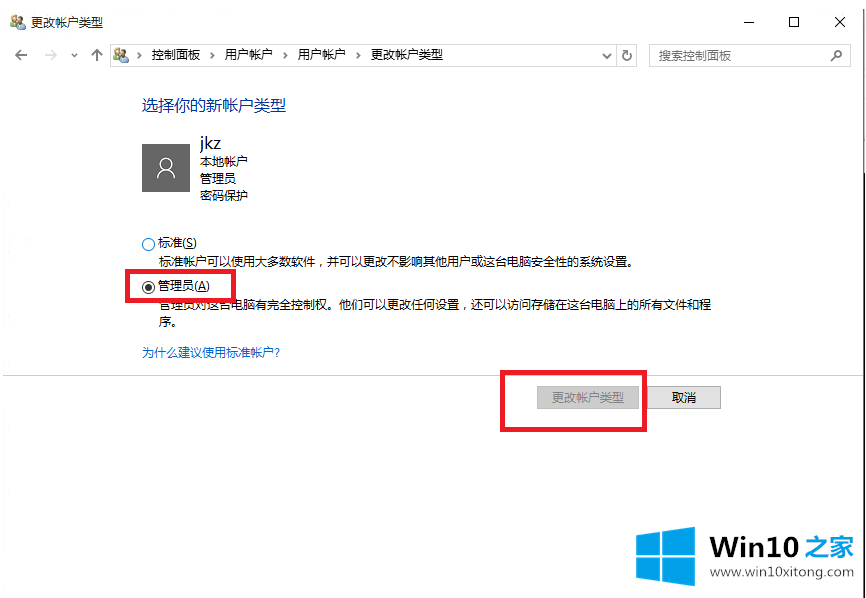
方法二:直接输入secpol.msc命令,点击确定,如图,按图二设置。
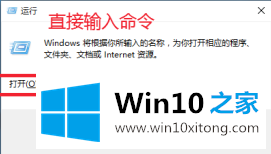
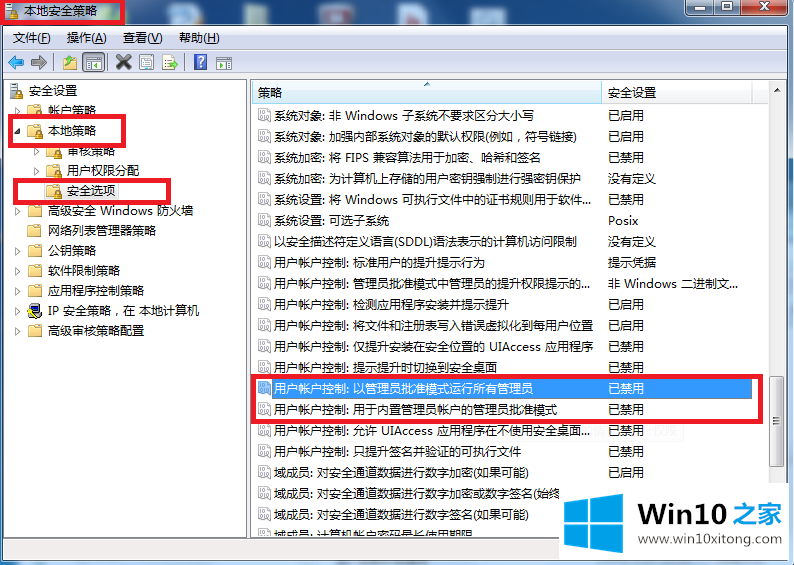
将“用户帐户控制:以管理员批准模式运行所有管理员”和“用户帐户控制:要禁用的用户内置管理员帐户”的管理员批准模式更改为。
重启后生效。
win10作为管理员就是这样运行文件或程序的,希望对你有帮助。
以上的内容就是描述的win10怎样以管理员身份运行文件的操作法子,相信这篇文章可以帮助到大家,谢谢。